複数データの一括帳票出力
最終更新日: 2021年6月24日
R8 | R9
一覧表示に表示されているデータを選択し、一度に帳票を出力することができます。
図2のようなダイアログが表示されます。「OK」ボタンを押下します。
複数のExcel帳票が1つのzipファイルに圧縮されてダウンロードされます。(図3)
ダウンロードしたzipファイルを解凍すると(チェックボックスで選択した)複数のファイルが含まれていることがわかります。(図4)
このように、各データの詳細帳票を一度に入手することができます。
「画面>検索・一覧表示>ボタン表示>一括帳票出力ボタン」を有効にします。
※ 未選択は「○」と同じ扱いになります。
一括帳票の出力形式について、次のいずれか(または両方)を選択できます。
1データ1Excelブックの複数ファイルをZIPファイルにまとめて出力します。
制約:帳票テンプレートは拡張子 xls を利用してください。(拡張子 xlsx に未対応です。)
1つのExcelブック内に、1データ1シートの形式で出力します。
図6で、Excel形式を選択したときの出力イメージを図7に示します。
Excel形式では、複数の帳票データがシート毎に分かれて出力されます。
帳票テンプレートの「出力ファイル名」に記載された名前をシート名に適用します。次のルールが適用されます。
ZIPファイル形式とExcel形式の両方を指定したとき、「◎」と設定された方がデフォルトとなります。
図9の設定により、図10のダイアログが開きます。
出力帳票が複数ある場合、「1データ1ファイルをZIPファイルにまとめた形式」を指定してください。複数の帳票を一つのZip形式ファイルにまとめます。
「1データ1ExcelシートをExcelファイルにまとめた形式」では、一つの出力帳票だけを指定してください。(複数の出力帳票を行うことはできません。)
図6の「一括帳票出力ボタンを表示する設定」で、PDFファイルの欄を「○」(または空白)とした場合の動作です。
図3で複数データをチェックし、一括帳票出力ボタンを押下すると、複数のPDFが一つのzipファイルに圧縮されたファイルをダウンロードできます。
図6の「一括帳票出力ボタンを表示する設定」で、PDFファイルの欄を「◎」とした場合の動作です。
このとき、複数のデータを1つのPDFファイルにまとめます。
詳細帳票ファイル名にモデル内の項目を含めると、一括帳票出力の際にファイル名で判別できるため便利です。
帳票テンプレート設定で、出力ファイル名を指定します。
例
図1において、チェックボックスで対象データをチェックし「一括帳票出力」ボタンを押下することで複数の詳細帳票を一括で出力します。
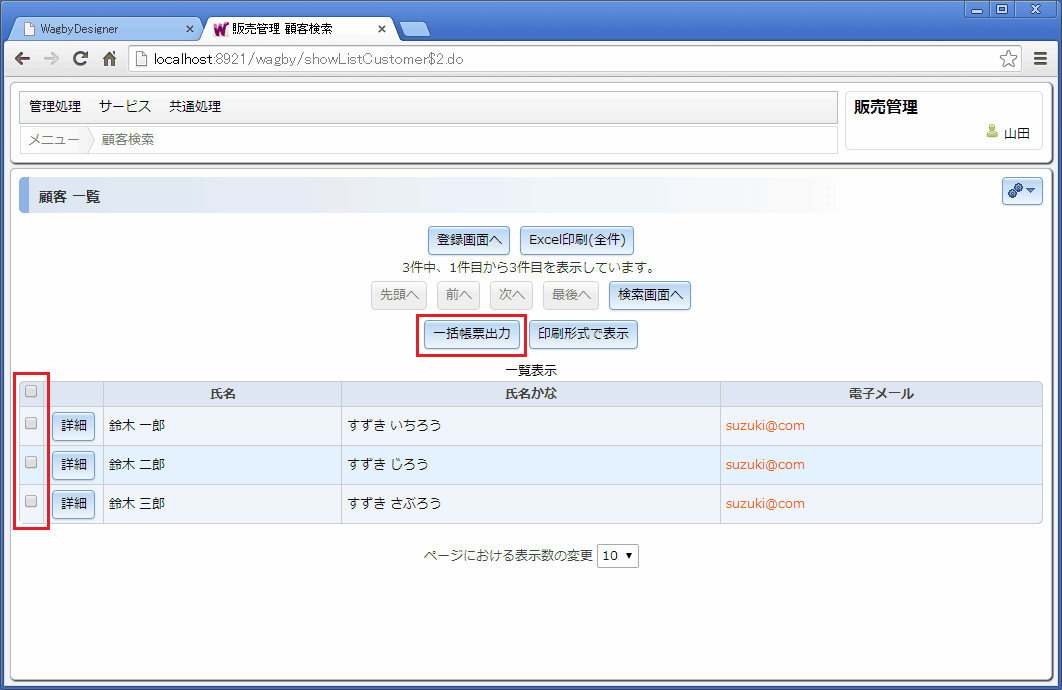

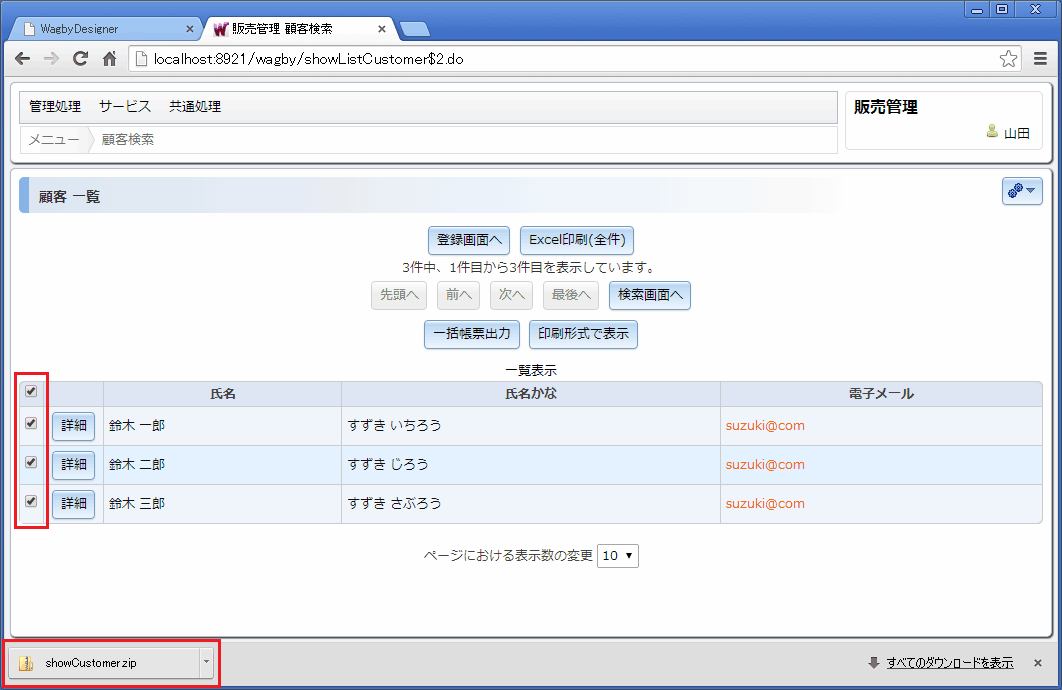
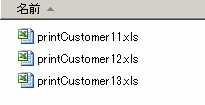
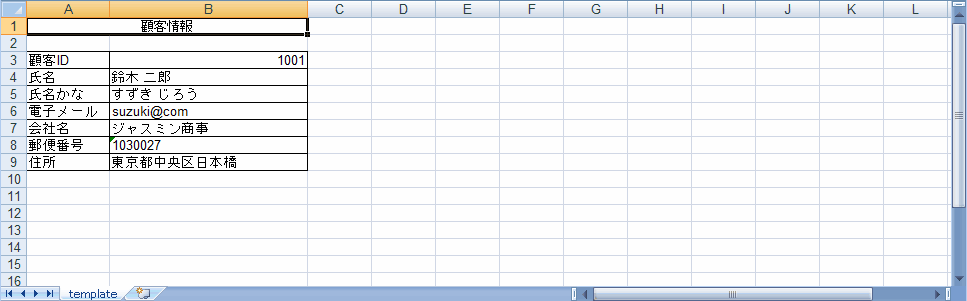
定義方法
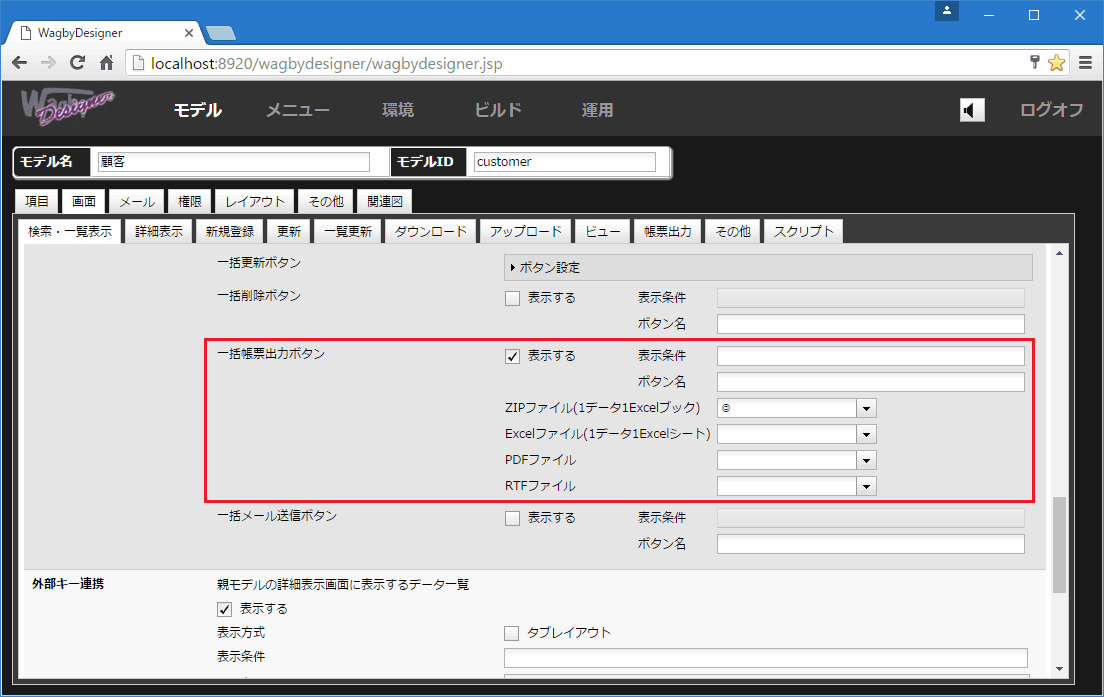
Excel出力の詳細
ZIPファイル(1データ1Excelブック)
注意
Excelファイル(1データ1Excelシート)
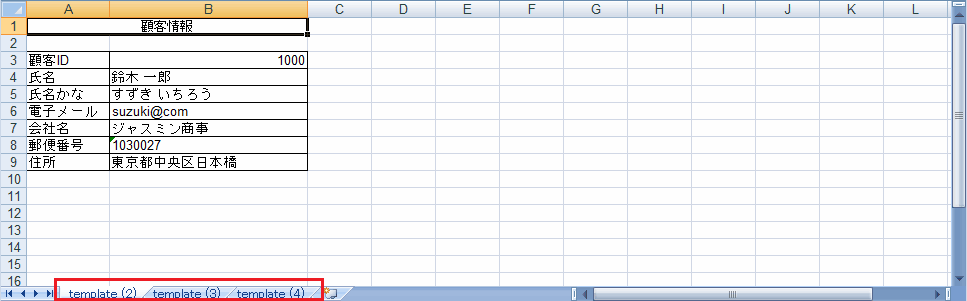
「1データ1Excelシート」形式の仕様
「1データ1Excelシート」形式のシート名の設定
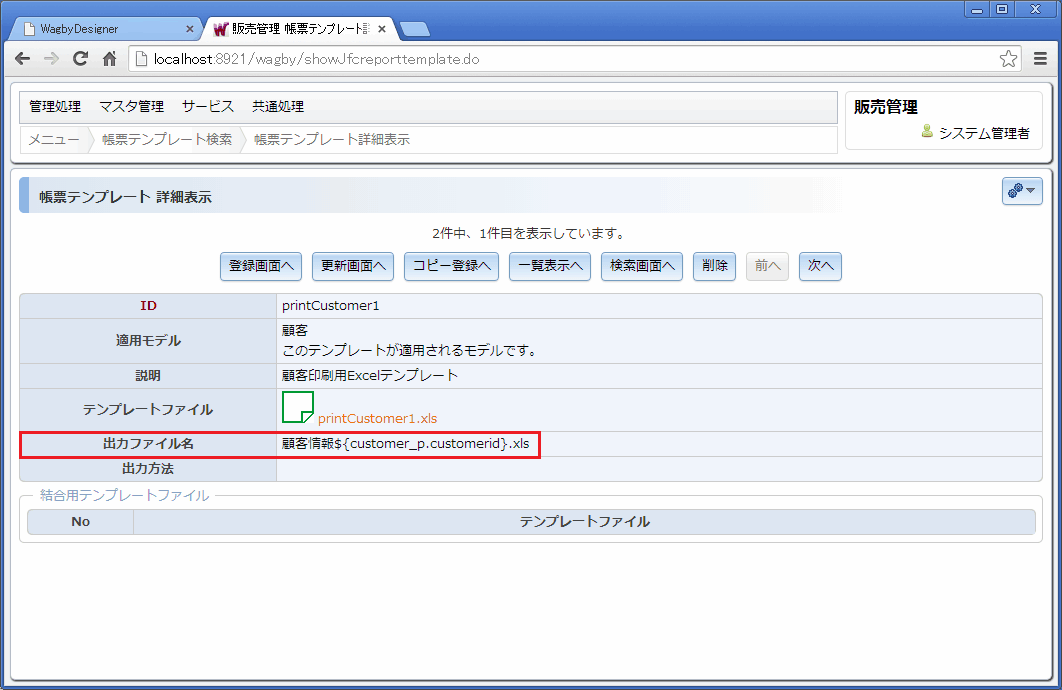
「○」と「◎」の違い
図9に、ZIP形式に「○」を、Excel形式に「◎」を設定した例を示します。

二つの選択肢を選べますが、デフォルトは「◎」としたもの(ここではExcelファイル形式)になっていることがわかります。
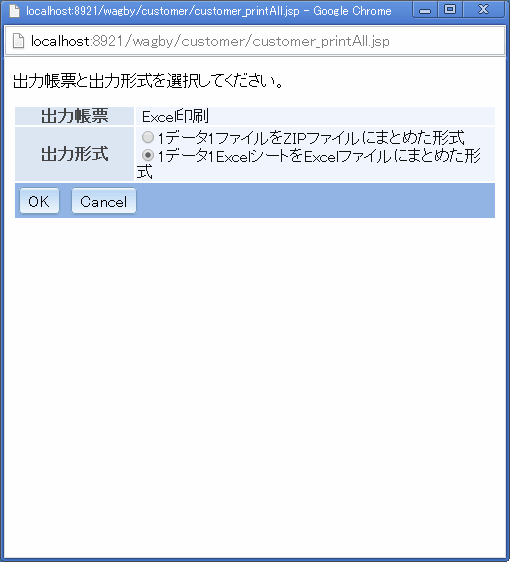
出力帳票が複数ある場合
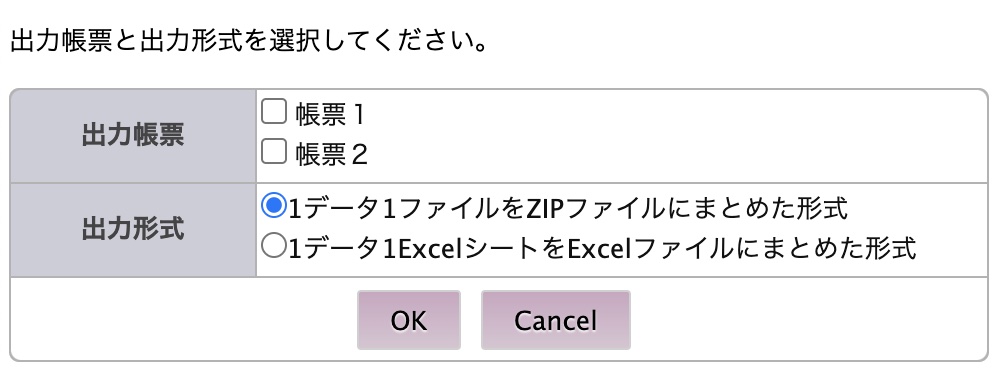
PDF出力の詳細
PDFをzip形式でまとめる
複数データを1PDFにまとめる
詳細帳票のファイル名にモデル項目の値を指定する
例
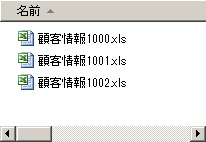
定義方法
詳細は"Excel帳票 > 詳細表示 > 出力ファイルを変更する"をお読みください。
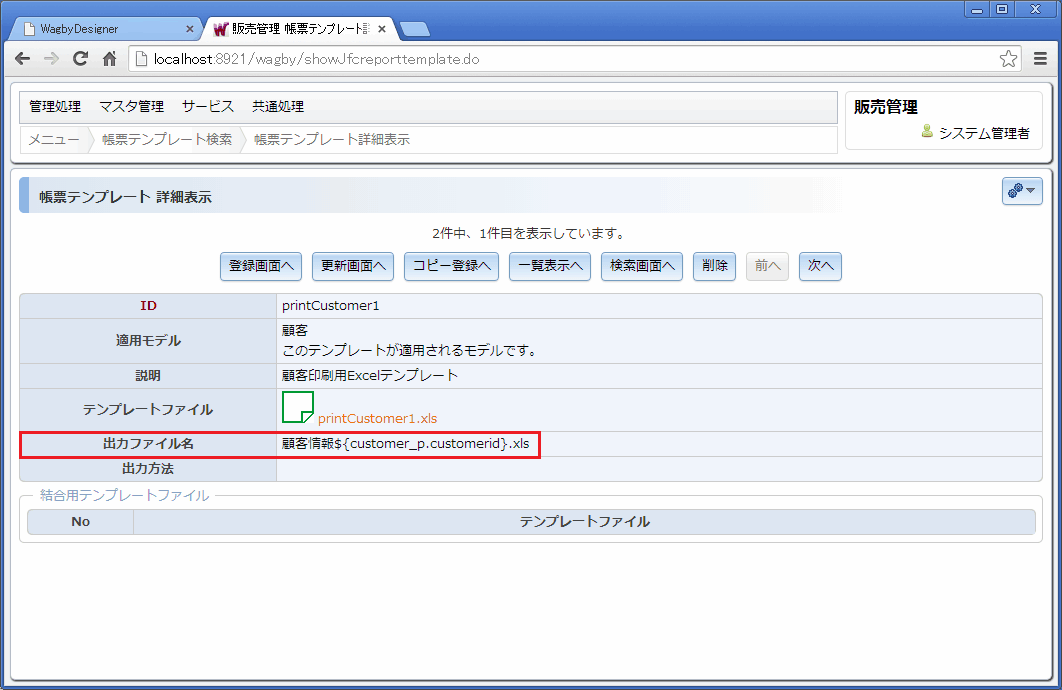
仕様・制約